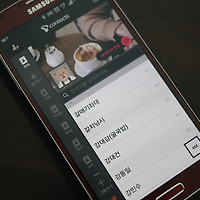LG의 최신작 LG G2 사용후기. G2가 LG전자에게 있어 효자폰일 수 밖에 없는 이유는?
LG G2가 출시됐습니다. 사람의 최신작이라고 말하며 자신 있게 내놓은 LG G2는 한국은 물론 전세계적으로 좋은 평가를 받으며 기존 LG 스마트폰의 새로운 획을 긋고 있습니다. 옵티머스라는 이름까지 버리고 새롭게 G라는 명칭만으로 출시된 LG G2 과연 이 녀석은 기존 LG 스마트폰들과의 차별화를 두고자 한 노력이 제대로 표현이 됐을까요?
짧은 시간이지만 한번 만져보고 정리해봤습니다.
LG G2 스펙
위 스펙을 보면 아시겠지만 CPU, RAM 그리고 운영체제, 카메라 화소수 등은 동일합니다. 즉, 하드웨어적인 수준은 큰 차이가 없다라고 볼 수 있습니다. 다만 이 하드웨어를 바탕으로 최적화적인 측면 그리고 다른 제품들과의 차별성을 보일 수 있는 그 무언가를 담고 있느냐 하는 점입니다.
베가 LTE-A 장점이 지문인식과 시크릿 모드 그리고 후면 센서를 통해 마우스처럼 사용할 수 있는 걸 꼽을 수 있듯 LG G2 역시 그 만의 차별성을 담고 나왔습니다. 스펙보다 이 차별성을 소개하는 것이 더 중요하지 않을까 합니다.
스펙에 있어 디스플레이 부분은 집고 넘어가야 할 듯 합니다. LG G2는 5.2인치로 갤럭시S4 5인치에 비해 약 0.2인치 큽니다.
<좌측 베가LTE-A 우측 LG G2>
하지만 소프트버튼이 화면 내부에 위치되면서 이로 인해 가려지는 부분이 존재하게 됩니다. 즉, 실제 소프트 버튼을 제외하고 약 4.89인치 정도 입니다. 이 부분은 조금 아쉽습니다. 뒤에 이야기 하겠지만 노크온 기능을 넣었다고 하지만 후면에 전원버튼을 내장하여 책상에 둔 채로는 화면을 켜기가 조금 불편합니다. 차라리 홈버튼을 넣는 것도 좋은 선택이 되지 않았을까 합니다.
참고로 한가지 좋은 점은 소프트 버튼의 위치를 변경할 수 있습니다. 예를들어 메뉴, 홈버튼, 뒤로가기 또는 뒤로가기, 홈버튼, 메뉴 등으로 바꿀 수 있으며 3개에서 4개로 다른 버튼을 추가할 수도 있습니다. 이러한 측면은 팬택 베가에서 이미 볼 수 있는 기능들도 팬택 베가 제품에 비하면 지원측면은 아직 부족하게 느껴지기는 합니다.
LG G2 후면으로 옮겨진 버튼
LG G2는 지금까지 획일화 되었던 좌우 측면 버튼을 모두 없애고 후면 카메라 아래쪽으로 모든 버튼을 위치했습니다. 이는 단순히 디자인적인 차별을 주기 위한 변화는 아닙니다. 이미 좌우측 버튼에 익숙해진 사용자들에게 후면 버튼을 내세웠을 때는 그만큼의 이유가 있습니다.
개인적으로 느낀 LG G2 후면버튼은 왼손이든 오른손이든 구분 없이 편리하게 사용할 수 있다라는 측면과 한 손 사용이 더욱 편리해졌다라는 점입니다.
일반 스마트폰의 경우 한 손으로 사용시 화면 하단에 있는 메뉴, 홈버튼, 뒤로가기 버튼과 볼륨 버튼 등을 손 이동 없이 누르기가 어렵습니다. 하지만 LG G2의 경우 하단에 있는 버튼들을 엄지 손가락으로 누릴 수 있는 정도로 그립을 해도 나머지 검지로 볼륨 버튼을 쉽게 누를 수 있습니다. 특히 이북이나 만화책 뷰어를 읽을 경우 볼륨 버튼으로 페이지를 넘기는 경우가 많은데 한 손으로 그립의 이동 없이 모든 버튼을 누를 수 있습니다. 이 것만으로도 후면으로의 이동은 무척 좋은 선택이라 판단됩니다. 또한, 실수로 버튼을 누르는 일이 더 적어졌다라는 점 역시 LG G2 후면 버튼의 장점이 될 수 있습니다.
당장 LG G2 캡쳐방식도 편리합니다. 후면 전원버튼과 볼륨다운 버튼을 동시에 누르면 캡쳐가 되는데 이는 한손으로 가능해졌습니다.
디자인적인 요소를 봤을 때 역시 마찬가지 입니다. 한층 깔끔해졌습니다. 버튼이 없어진 것만으로도 LG G2는 훨씬 깔끔해졌으며 세련된 느낌을 물씬 풍기고 있습니다. 버튼이 없어지고 나니까 버튼이 있는 스마트폰이 없는 스마트폰 보다 두껍게 느껴지고 세련미가 떨어진다는 느낌이 들기도 합니다.
물론 후면 버튼으로 인해 생길 수 있는 불편함이 있습니다. 전원버튼을 켜기 위해서는 반드시 폰을 들어야 한다라는 점입니다. 갤럭시S4의 경우 홈버튼을 누르면 되지만 하드웨어 버튼이 없는 LG G2는 후면에 있기에 폰을 들어서 후면에 있는 전원버튼을 눌러야 합니다. 하지만 이 역시 LG는 불편함을 간파하고 노크온이라는 기능을 넣었습니다.
<베가 LTE-A 후면>
한가지 아쉬운 점은 베가LTE-A에 적용된 후면 센서와 달리 전원 그리고 볼륨버튼 기능만 가능하다라는 점입니다. 물론 후면이라는 위치적 공통점이 있을 뿐 버튼의 기능적인 측면은 다릅니다. 다양한 기능이 가능한 베가LTE-A 후면 버튼과 달리 좌우측에 있었던 버튼을 후면으로 옮긴것 뿐 그 이상의 기능은 없습니다.
LG G2 노크온
노크온은 화면을 두번 두드리면 전원버튼을 누른 것과 동일하게 작동합니다. 잠금화면을 설정했을 경우 화면을 두번 두드리면 잠금화면이 보입니다. LG G2를 바닥에 둔 상태로 화면을 켜고 싶을 때 화면을 두번 두드리기만 하면 됩니다. 그리고 다시 끄고 싶을 때는 그냥 두거나 상단 알림 막대 부분 또는 아무것도 없는 메인 화면을 두번 누르면 화면이 꺼집니다.
처음 적응 시간이 필요했지만 전원버튼을 찾아서 누르는 것 보다는 똑똑 하고 두번 두드리는 게 훨씬 편했습니다. 특히 지갑형 케이스에 넣고 다니는 분들이라면 전원버튼을 누르는 게 꽤 불편할 수 있습니다. 하지만 이제는 두드리기만 하면 됩니다.
위 영상은 LG G2 노크온 영상 및 게스트 모드 실행 영상입니다. 인식률은 제가 TEST했던 제품은 거의 80% 정도 인식됐습니다. 다만 화면을 두번 두드려서 끈 후 바로 켜려고 하면 잘 안됩니다. 즉, 잠시 기다렸다가 이용해야지 인식률이 높아집니다. 한가지 재미있는 건 제 책상에 놓고 책상을 두드려도 화면이 켜졌습니다.
LG G2 게스트모드
LG G2에는 게스트모드가 있습니다. 어찌 보면 베가LTE-A 시크릿 모드와 유사한 기능이라고 볼 수 있습니다. LG G2 설정 > 일반에 보면 게스트 모드가 있습니다. 게스트 모드는 락 화면을 푸는 패턴에 따라 내가 사용하는 화면 그리고 타인만을 위한 화면으로 만들 수 있습니다.
타인에게 잠시 내 스마트폰을 빌려줘야 할 경우 연락처, 사진, 이메일 등 아무래도 개인정보가 있는 앱 들이 신경 쓰일 수 밖에 없습니다. 이때 이 게스트 모드를 사용하면 됩니다.
이 게스트 모드를 사용하기 위해서는 반드시 잠금화면 푸는 방식을 패턴방식으로 설정해야 합니다. 그리고 내가 사용하는 패턴과 다른 사람이 사용할 경우 패턴을 다르게 해서 설정하면 됩니다. 게스트 모드로 설정한 패턴 방식으로 잠금화면을 풀게 되면 내가 설정한 앱만 실행시킬 수 있습니다.
저의 경우 전화, 인터넷, 전자사전, 계산기, 유투브 등 개인정보와는 크게 상관없는 앱만 게스트 모드로 뒀습니다. 이 게스트 모드에서는 상단 바도 이용할 수 없습니다. 즉, 설정 역시 전혀 건드릴 수 없습니다.
참고로 베가LTE-A의 경우는 조금 다릅니다. 시크릿 모드로만 볼 수 있는 앱을 설정하게 되면 지문인식 기능을 이용하여 그냥 잠금화면을 풀었을 경우는 이 앱을 이용할 수 없습니다. 즉, 지문을 인식해서 잠금화면을 풀어야만 이 앱을 사용할 수 있습니다.
즉, LG G2는 타인이 쓸 수 있는 앱만 선택하는 반면 베가 LTE-A는 나만 볼 수 있는 앱을 선택해서 지문으로만 사용할 수 있도록 한다라는 차이가 있습니다. 각기 장단점이 있겠지만 보안적인 측면에서는 베가LTE-A의 손을 간편성 측면에서는 LG G2의 손을 들어줄 수 있습니다.
LG G2 태스크 슬라이드
안드로이드의 경우 홈 버튼을 길게 누르면 이전에 사용했던 앱들이 쭉 나열됩니다. 이 중에 다시사용하고 싶은 앱이 있으면 선택하기만 하면 됩니다. 태스크 슬라이드는 이와 유사한 기능으로 총 3개까지 자주 사용하는 기능을 세 손가락을 이용해서 슬라이드 방식으로 저장할 수 있습니다.
예를 들어 인터넷을 사용하다가 세 손가락으로 우에서 좌로 쓸어주면 인터넷이 태스크 슬라이드 기능으로 등록이 됩니다. 다른 앱을 사용하다가 세 손가락으로 좌에서 우로 쓸어주면 바로 인터넷을 이용할 수 있습니다.
총 3개까지 등록이 되면 등록된 3개의 앱이 위와 같이 보여집니다. 이렇게 등록된 앱은 홈버튼을 눌러 모두 지우기를 선택해도 지워지지 않습니다. 이게 바로 홈버튼을 이용하는 방식과의 차이점이라 할 수 있습니다. 글쎄요.이 기능은 개인적으로는 불편했습니다. 특히 인터넷의 경우 세 손가락을 이용해서 우에서 좌로 쓸어주다 보면 등록이 잘 되지 않고 확대가 되거나 다른 것을 선택하는 경우가 종종 있었습니다. 그냥 기존과 같이 홈버튼을 눌러 실행하는 것이 개인적으로든 더 편리했습니다.
더욱이 이 태스크 슬라이드는 두 손을 이용해야 하지만 홈버튼 방식은 그냥 한 손으로 이용하면 되기에 홈버튼 방식이 더 편리했습니다.
LG G2 카메라 성능
개인적으로 LG G2에 있어 가장 변화된 것을 꼽으라 한다면 디자인을 제외하고 바로 이 카메라 기능을 꼽을 듯 합니다. LG 스마트폰에 있어 참 많은 비판을 받았던 카메라 기능이 이번 LG G2를 통해 완전히 사라질 듯 합니다. 단순히 1300만 화소 센서를 달아서가 아니라 실제로 나오는 결과물을 보면 기존에 비해 얼마나 많은 발전을 가져왔는지 알 수 있습니다.
광학식 손떨림 방지 기능인 OIS 기능을 내장한 것은 물론 이를 통해 디지털 줌으로 촬영 시 조금 더 흔들림 없는 사진을 담을 수 있게 되었습니다. 또한, 빛이 적은 환경에서 촬영할 경우 역시 선명도 저하나 노이즈 발생이 다른 제품들에 비해 상당히 적었습니다.
동일하게 갤럭시S4 LTE-A와 LG G2를 일반촬영으로 둔 후 동일한 환경에서 촬영한 결과물입니다.
<위 : LG G2 아래 : 갤럭시S4 LTE-A>
광량이 부족한 카페에서 촬영한 LG G2 결과물입니다. 시간이 없어서 많은 사진을 촬영하지 못했습니다. 감안해서 봐주셨으면 합니다.
확실히 LG G2 카메라 기능은 다른 경쟁 제품들과 비교해서 전혀 떨어지지 않는 우수한 품질을 보여주고 있습니다.
LG G2 오토다이어리
오토다이어리는 LG G2로 조작했던 작업을 일기 형식으로 기록해주는 기능입니다. 전화, 문자, 갤러리, 동영상, 음성녹음, 페이스북, 트위터, 캘린더 등을 사용했을 경우 언제 누구에서 전화/문자를 하고 어떤 사진을 찍었는지 등을 모두 기록해줍니다. 즉, 내가 자리를 비운 사이 누가 내 폰을 사용했는지 등을 확인할 수 있습니다.
LG G2 기타 기능
이외에도 갤럭시 시리즈에도 있고 이번 베가LTE-A에서도 적용된 기능 중 하나로 이어폰을 꽂으면 이와 연관된 앱을 자동으로 보여주는 플러그앤팝 기능과 일정이나 장소 등의 정보가 담긴 메시지메 자동으로 분석해서 구글 지도나 캘린더 등을 통해 자동으로 등록해주는 스마트 링크 기능, 인터넷 페이지를 모두 캡쳐할 경우 유용하게 사용할 수 있는 캡쳐올 기능 등이 있습니다.
이번 LG G2에 있어 한가지 더 유용한 것은 위와 같이 새로운 기능을 소개하는 Do You Know? 기능을 담았습니다. 설정 > 화면 > 홈 화면 > Do You Know?를 선택하면 홈화면에 새롭게 추가된 새로운 기능을 소개하는 영상을 볼 수 잇습니다. 게스트 모드, OIS 카메라, 스마트 링크, 캡쳐올, Q 보이스, 후면 키, 태스크 슬라이드, Q리모트, 오디오 줌, 노크온, Q메모, 모션 콜의 기능을 영상으로 확인할 수 있습니다.
간략하게 LG G2에 대해 사용한 느낌을 정리해봤습니다. 자세한건 아니지만 경쟁 제품이라 할 수 있는 베가LTE-A와 갤럭시S4 LTE-A와 비교를 해보기도 했구요.
확실히 이번 LG G2는 이전 LG 스마트폰과는 차별화된 느낌을 제공합니다. 삼성이 갤럭시S2에서 한 단계 도약을 했듯이 LG는 바로 이 G2를 통해 한 단계 도약했다라고 판단됩니다. LG G2는 판매고를 떠나서 LG전자에게 있어서 분명 효자폰이 될 듯 합니다.
지금까지 LG 스마트폰이 보여준 부정적인 부분을 이 LG G2가 확실히 개선해줬으니까 말이죠. LG 스마트폰의 레벨을 LG G2 하나로 상당수 끌어올렸다라는 부분에 있어서 LG전자는 LG G2에 쏟는 애정이 상당히 클 수 밖에 없을 듯 합니다. 그 다음이 기다려집니다. 바로 뷰3를 말이죠.
LG G2로 보여준 변화된 모습을 또 한번 LG 뷰3통해 보여줬으면 합니다. LG 파이팅 입니다.